
Sisältö
Jos haluat pelata PS1-pelejä Windows 10: ssä, sinun on käytettävä emulaattoria. Tähän mennessä paras, joka tarjoaa erinomaisen yhteensopivuuden, on PCSX Reloaded. Se on helppo määrittää ja tukee melkein kaikkia tämän konsolin käytettävissä olevia pelejä.
Ensimmäisen PlayStation-pelikonsolin, joka tunnetaan myös nimellä PS1 tai PSX, julkaisi Sony ensin vuonna 1994. Se on kaikkien aikojen myydyin pelikonsoli, joka on myynyt yli 102 miljoonaa yksikköä. Tuolloin julkaisunsa aikana se kilpaili Nintendo 64: n ja Sega Saturnuksen kanssa.
Suorita PlayStation 1 -pelejä tietokoneellasi
Jos unohdat pelata joitain suosikkipelejäsi 90-luvulla, kuten Crash Bandicoot tai Silent Hill, älä huoli, sillä voit silti pelata niitä, vaikka sinulla ei olisi toimivaa PlayStation 1 -konsolia. Tarvitset vain Windows 10 -tietokoneesi ja emulaattorisi. Emulaattori on ohjelmisto, jonka avulla Windows 10 -tietokoneesi voi jäljitellä PlayStationin toimintoja.
Windows 10: een ladatun PCSX: n asentaminenPS1-pelien pelaamiseksi
Tämän emulaattorin saaminen tietokoneelle on melko helppoa seuraamalla näitä vaiheita.
Tarvittava aika: 5 minuuttia.
Ladataan PCSX ladattu
- Siirry PCSX Reloaded -lataussivulle.
Voit tehdä tämän käymällä osoitteessa https://pcsx-reloaded.en.uptodown.com/windows/download.
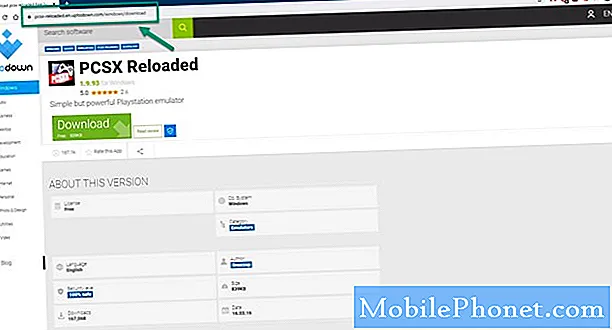
- Napsauta Lataa-painiketta.
Tämä lataa emulaattorin.

- Pura ladattu tiedosto.
Voit tehdä tämän avaamalla tiedoston ja valitsemalla Pura kaikki.
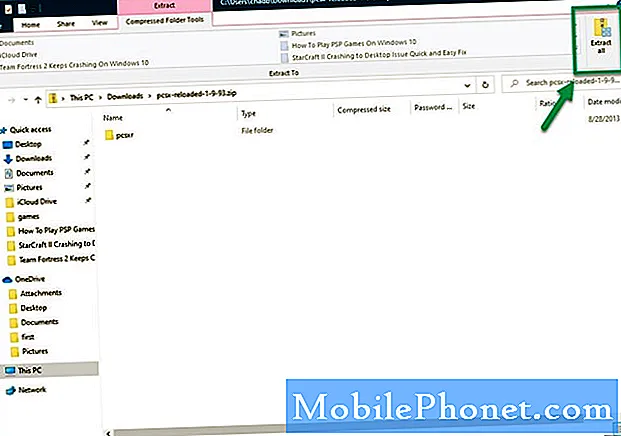
- Avaa PCSXR-ohjelmisto.
Voit tehdä tämän napsauttamalla sen suoritettavaa tiedostoa.

PS1-pelin suorittaminen Windows 10: ssä PCSX Reloaded -sovelluksella
Nyt kun emulaattori on asennettu, sinun on ensin määritettävä se. Tarvitset kopion PlayStation BIOS: sta, jonka saat konsoliltasi. Voit määrittää tämän emulaattorin Määritykset-välilehdeltä. Pelataksesi peliä, napsauta vain Tiedosto ja sitten Suorita ISO. Etsi tietokoneellesi tallennettu PS1-peli ja avaa se. Joudut yleensä säätämään joitain asetuksia, kuten hallintalaitteita ja grafiikkaa, tämä voidaan tehdä helposti Kokoonpano-välilehdeltä.
Suoritettuasi yllä luetellut vaiheet, pelaat PS1-pelejä onnistuneesti Windows 10: ssä.
Vieraile TheDroidGuy Youtube -kanavallamme saadaksesi lisää vianetsintävideoita.
Lue myös:
- StarCraft II kaatuu työpöydälle Nopea ja helppo korjaus


